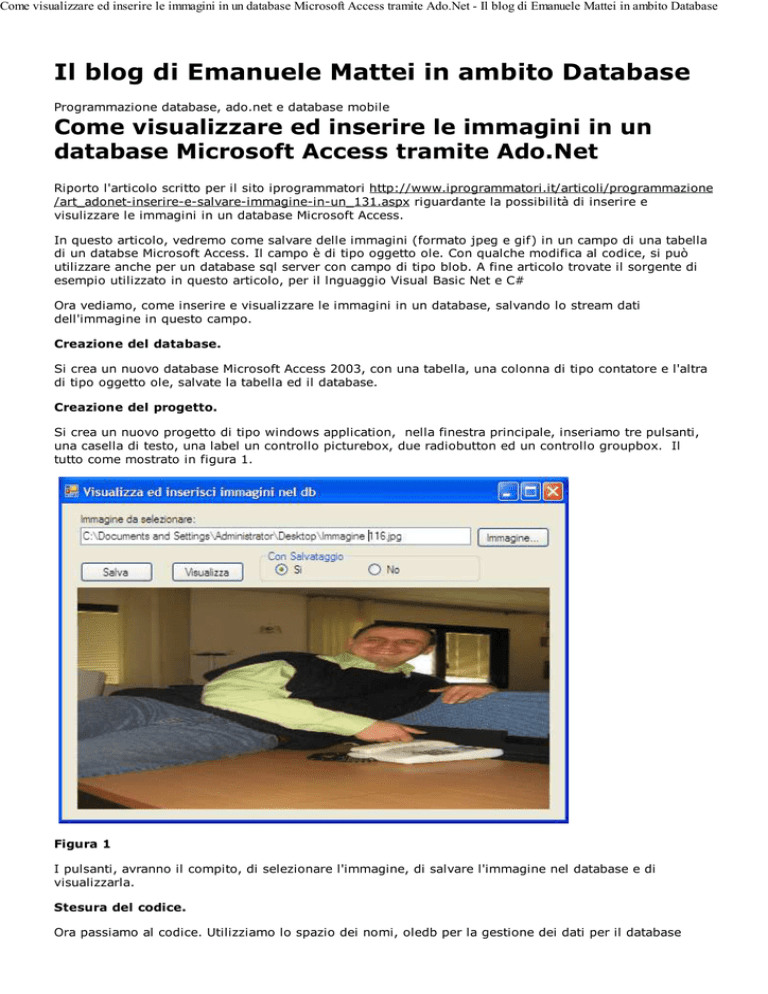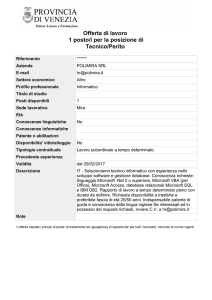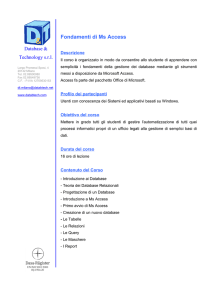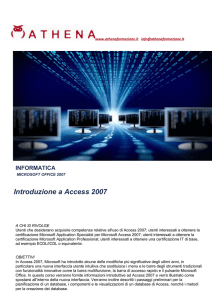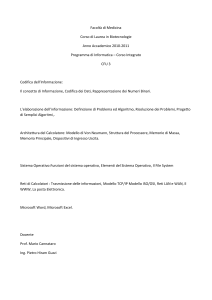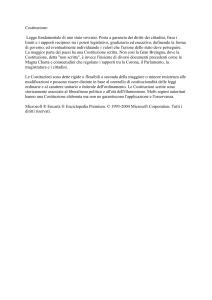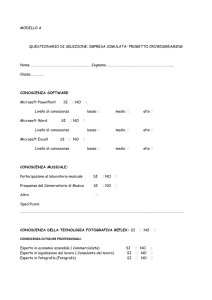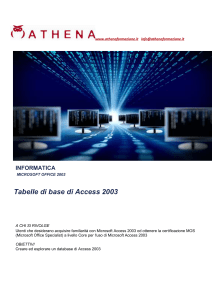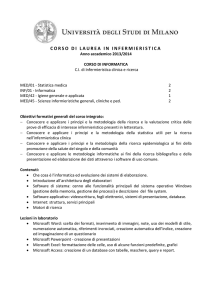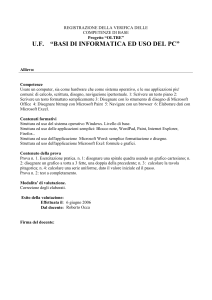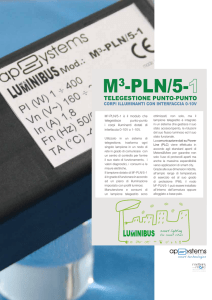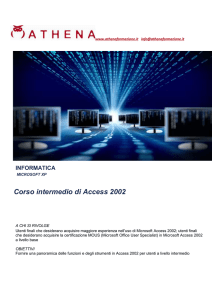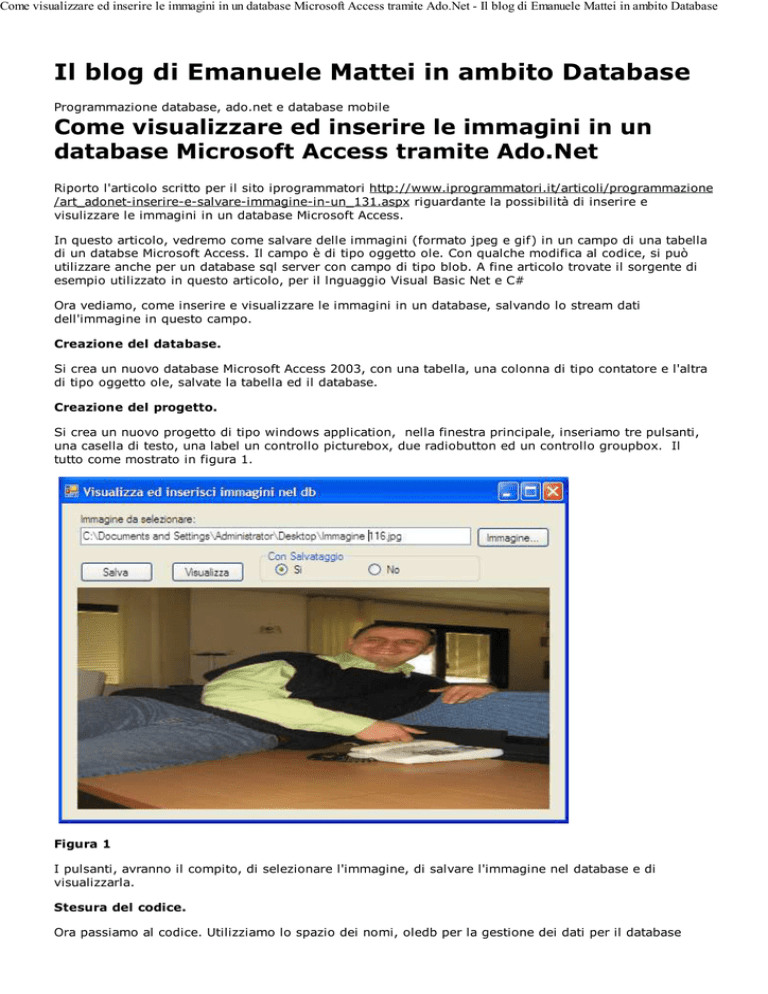
Come visualizzare ed inserire le immagini in un database Microsoft Access tramite Ado.Net - Il blog di Emanuele Mattei in ambito Database
Il blog di Emanuele Mattei in ambito Database
Programmazione database, ado.net e database mobile
Come visualizzare ed inserire le immagini in un
database Microsoft Access tramite Ado.Net
Riporto l'articolo scritto per il sito iprogrammatori http://www.iprogrammatori.it/articoli/programmazione
/art_adonet-inserire-e-salvare-immagine-in-un_131.aspx riguardante la possibilità di inserire e
visulizzare le immagini in un database Microsoft Access.
In questo articolo, vedremo come salvare delle immagini (formato jpeg e gif) in un campo di una tabella
di un databse Microsoft Access. Il campo è di tipo oggetto ole. Con qualche modifica al codice, si può
utilizzare anche per un database sql server con campo di tipo blob. A fine articolo trovate il sorgente di
esempio utilizzato in questo articolo, per il lnguaggio Visual Basic Net e C#
Ora vediamo, come inserire e visualizzare le immagini in un database, salvando lo stream dati
dell'immagine in questo campo.
Creazione del database.
Si crea un nuovo database Microsoft Access 2003, con una tabella, una colonna di tipo contatore e l'altra
di tipo oggetto ole, salvate la tabella ed il database.
Creazione del progetto.
Si crea un nuovo progetto di tipo windows application, nella finestra principale, inseriamo tre pulsanti,
una casella di testo, una label un controllo picturebox, due radiobutton ed un controllo groupbox. Il
tutto come mostrato in figura 1.
Figura 1
I pulsanti, avranno il compito, di selezionare l'immagine, di salvare l'immagine nel database e di
visualizzarla.
Stesura del codice.
Ora passiamo al codice. Utilizziamo lo spazio dei nomi, oledb per la gestione dei dati per il database
Come visualizzare ed inserire le immagini in un database Microsoft Access tramite Ado.Net - Il blog di Emanuele Mattei in ambito Database
Microsoft Access e system.io per la gestione dei file.
Di seguito si riporta tale dichiarazioni.
VB.Net
Imports System.Data.OleDb
Imports System.IO
C#
using System.IO;
using System.Data.OleDb;
Il pulsante per la ricerca delle immagini, chiamato btnImmagine, avrà il compito di instanziare un
oggetto di tipo openfiledialog, per la ricerca delle immagini, ed impostare la proprietà text della casella
di testo (txtimmagine) con il percorso e nome del file immagine.
Di seguito si riporta il frammento di codice di tali operazioni.
VB.Net
Private Sub btnImmagine_Click(ByVal sender As System.Object, ByVal e As System.EventArgs)
Handles btnImmagine.Click
Dim dlgImmagine As New OpenFileDialog()
dlgImmagine.Title = "Seleziona un immagine da importare"
dlgImmagine.Multiselect = False
dlgImmagine.Filter = "Formato JPEG(*.jpg)|*.jpg|Formato GIF (*.gif)|*.gif"
dlgImmagine.FilterIndex = 2
dlgImmagine.FileName = ""
dlgImmagine.ShowDialog()
txtimmagine.Text = dlgImmagine.FileName
End Sub
C#
private void btnImmagine_Click(object sender, EventArgs e)
{
OpenFileDialog dlgImmagine = new OpenFileDialog();
dlgImmagine.Title = "Seleziona un immagine da importare";
dlgImmagine.Multiselect = false;dlgImmagine.Filter = "Formato JPEG(*.jpg)|*.jpg|Formato GIF
(*.gif)|*.gif";
dlgImmagine.FilterIndex = 2;
dlgImmagine.FileName = "";
dlgImmagine.ShowDialog();
txtimmagine.Text = dlgImmagine.FileName;
Come visualizzare ed inserire le immagini in un database Microsoft Access tramite Ado.Net - Il blog di Emanuele Mattei in ambito Database
}
Il pulsante per il salvataggio dell'immagine (chiamato BtnSalva) avrà il compito di salvare in formato
stream dati l'immagine nel database, si utilizzerà la classe filestream, per la gestione del file, mentre la
classe dataset, oledbadapter oledbcommandbuilder per la gestione dei dati, in particolare per il
salvataggio dei dati. La variabile di tipo array byte, conterrà le informazioni dell'immagine selezionata.
Di seguito si riporta il codice delle suddette dichiarazioni.
VB.Net
Private Sub btnSalva_Click(ByVal sender As System.Object, ByVal e As System.EventArgs) Handles
btnSalva.Click
If txtimmagine.Text Is String.Empty Then
Exit Sub
End If
'Creo lo stream dati byte, della immagine
Dim fs As FileStream = New FileStream(txtimmagine.Text, FileMode.OpenOrCreate,
FileAccess.Read)
Dim ImgData(fs.Length) As Byte
fs.Read(ImgData, 0, System.Convert.ToInt32(fs.Length))
fs.Close()
'Mi connetto al db
Dim sql As String = "SELECT * FROM dati"
Dim condati As OleDbConnection = New OleDbConnection("Provider=Microsoft.Jet.OLEDB.4.0; " &
"Data Source=C:\dbimmagine.mdb")
Try
If condati.State <> ConnectionState.Open Then
condati.Open()
End If
'oggetti per il salvataggio dei dati
Dim adapterDati As OleDbDataAdapter = New OleDbDataAdapter(sql, condati)
Dim cmdBuilder As OleDbCommandBuilder = New OleDbCommandBuilder(adapterDati)Dim dtsDati
As New DataSet()
adapterDati.MissingSchemaAction = MissingSchemaAction.AddWithKey
'Carico il dataset
adapterDati.Fill(dtsDati, "Dati")
'Creo un datarow che mi rappresenta la nuova riga
Come visualizzare ed inserire le immagini in un database Microsoft Access tramite Ado.Net - Il blog di Emanuele Mattei in ambito Database
Dim dtrRiga As DataRow = dtsDati.Tables("Dati").NewRow()
dtrRiga("immagine") = ImgData
' aggiungo la riga al dataset
dtsDati.Tables("Dati").Rows.Add(dtrRiga)
'Salvo i dati modificati
adapterDati.Update(dtsDati, "Dati")
MessageBox.Show("Immagine salvata")
Catch ex As Exception
MessageBox.Show("Errore: " & ex.Message)
Finally
'Chiudo la connessione
If Not condati Is Nothing Then
If condati.State = ConnectionState.Open Then
condati.Close()
End If
condati.Dispose()
End If
End Try
End Sub
C#
private void btnSalva_Click(object sender, EventArgs e)
{
if (txtimmagine.Text == string.Empty)
{
return;
}
//Creo lo stream dati byte, della immagine
FileStream fs = new FileStream(txtimmagine.Text, FileMode.OpenOrCreate, FileAccess.Read);
Byte[] ImgData = new Byte[fs.Length];
fs.Read(ImgData, 0, System.Convert.ToInt32(fs.Length));
fs.Close();
//Mi connetto al db
Come visualizzare ed inserire le immagini in un database Microsoft Access tramite Ado.Net - Il blog di Emanuele Mattei in ambito Database
string sql = "SELECT * FROM dati";
OleDbConnection condati = new OleDbConnection("Provider=Microsoft.Jet.OLEDB.4.0; " + "Data
Source=C:\\dbimmagine.mdb");
try
{
if (condati.State != ConnectionState.Open)
{
condati.Open();
}
// oggetti per il salvataggio dei dati
OleDbDataAdapter adapterDati = new OleDbDataAdapter(sql, condati);
OleDbCommandBuilder cmdBuilder = new OleDbCommandBuilder(adapterDati);
DataSet dtsDati = new DataSet();
adapterDati.MissingSchemaAction = MissingSchemaAction.AddWithKey;
//Carico il dataset
adapterDati.Fill(dtsDati, "Dati");
//Creo un datarow che mi rappresenta la nuova riga
DataRow dtrRiga = dtsDati.Tables["Dati"].NewRow();
dtrRiga["immagine"] = ImgData;
// aggiungo la riga al dataset
dtsDati.Tables["Dati"].Rows.Add(dtrRiga);
//Salvo i dati modificati
adapterDati.Update(dtsDati, "Dati");MessageBox.Show("Immagine salvata");
}
catch (Exception ex)
{
MessageBox.Show("Errore: " + ex.Message);
}
finally
{
//Chiudo la connessione
Come visualizzare ed inserire le immagini in un database Microsoft Access tramite Ado.Net - Il blog di Emanuele Mattei in ambito Database
if (condati == null)
{
if (condati.State == ConnectionState.Open)
{
condati.Close();
}
condati.Dispose();
}
}
}
Il pulsante per la visualizzazione dell'immagine (denominato btnVisualizza) avrà il compito di visualizzare
l'immagine in un controllo picturebox, se viene scelta la radiobutton con il valore "si", ossia per il
salvataggio fisico dell'immagine, verrà creato un file immagine sul computer, altrimenti, se l'opzione
selezionata ha il valore no, non verrà creato nessun file immagine.
Utilizzeremo le classi filestream e binarywriter per la generazione del file, mentre le classi
oledbcommand, oledbdatareader per la lettura dei dati.
Di seguito si riporta il codice per la visualizzazione dell'immagine.
VB.Net
Private Sub btnVisualizza_Click(ByVal sender As System.Object, ByVal e As System.EventArgs)
Handles btnVisualizza.Click
Dim sql As String = "SELECT * FROM dati"
Dim conDati As OleDbConnection = New OleDbConnection("Provider=Microsoft.Jet.OLEDB.4.0; " &
"Data Source=C:\dbimmagine.mdb")
Try
If conDati.State <> ConnectionState.Open Then
conDati.Open()
End If
Dim cmd As OleDbCommand = New OleDbCommand(sql, conDati)
Dim fs As FileStream
Dim binaryScrivi As BinaryWriter
Dim Dimensionebuffer As Integer = 300000
Dim outbyte(300000 - 1) As Byte
Dim reader As OleDbDataReader = cmd.ExecuteReader(CommandBehavior.SequentialAccess)
'leggo il primo record
Come visualizzare ed inserire le immagini in un database Microsoft Access tramite Ado.Net - Il blog di Emanuele Mattei in ambito Database
reader.Read()
'senza salvataggio della immagine
If rdbSi.Checked = False Then
Dim arrayStreamDati() As Byte = reader.Item("immagine")
If arrayStreamDati.Length > 0 Then
'Carico in uno memoryStream l'array strem dati
Dim Stream As MemoryStream = New MemoryStream(arrayStreamDati, True)
Stream.Write(arrayStreamDati, 0, arrayStreamDati.Length)
'Creo un oggetto bitmap contente l'immagine
Dim immagine As Bitmap = New Bitmap(Stream)
'carico nella picture box
PictureBox1.Image = immagine
PictureBox1.SizeMode = PictureBoxSizeMode.StretchImage
'Chiudo lo stremadati
Stream.Close()
End If
Else
'Salvo l'immagine sul computer
fs = New FileStream("C:\pippo.bmp", FileMode.OpenOrCreate, FileAccess.Write)
binaryScrivi = New BinaryWriter(fs)
reader.GetBytes(1, 0, outbyte, 0, Dimensionebuffer)
binaryScrivi.Write(outbyte)
binaryScrivi.Flush()
'Chiudo gli oggetti
binaryScrivi.Close()
fs.Close()
reader.Close()
'Visualizzo l'immagine
Dim immagine As Image = Nothing
immagine = Image.FromFile("C:\pippo.bmp")
PictureBox1.Image = immagine
Come visualizzare ed inserire le immagini in un database Microsoft Access tramite Ado.Net - Il blog di Emanuele Mattei in ambito Database
PictureBox1.SizeMode = PictureBoxSizeMode.StretchImage
End If
Catch ex As Exception
MessageBox.Show("Errore: " & ex.Message)
Finally
'chiusura connessione
If Not conDati Is Nothing Then
If conDati.State = ConnectionState.Open Then
conDati.Close()
End If
conDati.Dispose()
End If
End Try
End Sub
C#
private void btnVisualizza_Click(object sender, EventArgs e)
{
string sql = "SELECT * FROM dati";
OleDbConnection conDati = new OleDbConnection("Provider=Microsoft.Jet.OLEDB.4.0; " + "Data
Source=C:\\dbimmagine.mdb");
try
{
if (conDati.State != ConnectionState.Open)
{
conDati.Open();
}
OleDbCommand cmd = new OleDbCommand(sql, conDati);
FileStream fs;
Come visualizzare ed inserire le immagini in un database Microsoft Access tramite Ado.Net - Il blog di Emanuele Mattei in ambito Database
BinaryWriter binaryScrivi;
Int32 Dimensionebuffer = 300000;
Byte[] outbyte = new Byte[300000 - 1];
OleDbDataReader reader = cmd.ExecuteReader(CommandBehavior.SequentialAccess);
//leggo il primo record
reader.Read();
//senza salvataggio della immagine
if (rdbSi.Checked == false)
{
Byte[] arrayStreamDati = (Byte[])reader["immagine"];// Item["immagine"];
if (arrayStreamDati.Length > 0)
{
//Carico in uno memoryStream l'array strem dati
MemoryStream Stream = new MemoryStream(arrayStreamDati, true);
Stream.Write(arrayStreamDati, 0, arrayStreamDati.Length);
//Creo un oggetto bitmap contente l'immagine
Bitmap immagine = new Bitmap(Stream);
//carico nella picture box
PictureBox1.Image = immagine;
PictureBox1.SizeMode = PictureBoxSizeMode.StretchImage;
//Chiudo lo stremadati
Stream.Close();
}
}
else
{
//Salvo l'immagine sul computer
fs = new FileStream("C:\\pippo.bmp", FileMode.OpenOrCreate, FileAccess.Write);
binaryScrivi = new BinaryWriter(fs);
reader.GetBytes(1, 0, outbyte, 0, Dimensionebuffer);
binaryScrivi.Write(outbyte);
binaryScrivi.Flush();
//Chiudo gli oggetti
binaryScrivi.Close();
fs.Close();
Come visualizzare ed inserire le immagini in un database Microsoft Access tramite Ado.Net - Il blog di Emanuele Mattei in ambito Database
reader.Close();
//Visualizzo l'immagine
Image immagine = null;immagine = Image.FromFile("C:\\pippo.bmp");
PictureBox1.Image = immagine;
PictureBox1.SizeMode = PictureBoxSizeMode.StretchImage;
}
}
catch (Exception ex)
{
MessageBox.Show("Errore: " + ex.Message);
}
finally
{
//chiusura connessione
if (conDati != null)
{
if (conDati.State == ConnectionState.Open)
{
conDati.Close();
}
conDati.Dispose();
}
}
}
Conclusioni:
In questo articolo, abbiamo visto come tramite le classi del namespace system.io e system.oledb,
possiamo salvare un immagine in un database Microsoft Access e visualizzarle in un controllo
picturebox, sia con e senza creazione del file immagine. Una soluzione, per non dipendere da file
locali.
Tramite la parola download si può scaricare il file di esempio utilizzato nell'articolo.
Download.
Posted: ott 20 2008, 11.15 by EmanueleM | with no comments
Filed under: ADO.Net - Net
Come visualizzare ed inserire le immagini in un database Microsoft Access tramite Ado.Net - Il blog di Emanuele Mattei in ambito Database
Comments
No Comments
(C) 2007 User Group Italiano di SQL Server